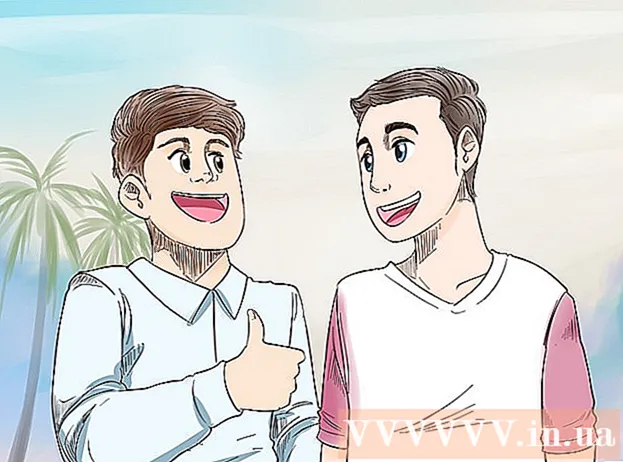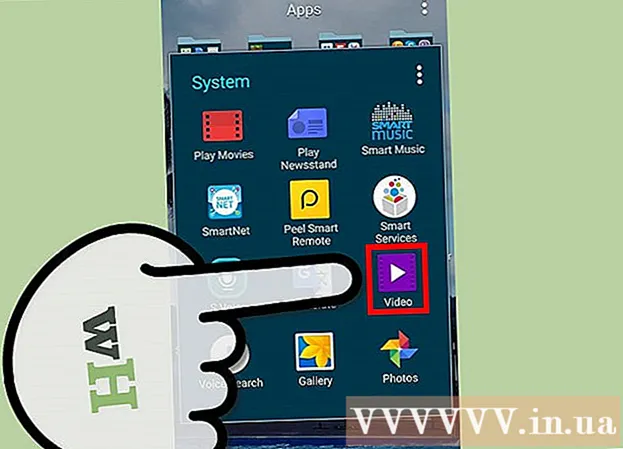Autor:
Lewis Jackson
Data Utworzenia:
6 Móc 2021
Data Aktualizacji:
24 Czerwiec 2024

Zawartość
To wikiHow uczy, jak wyłączyć pocztę głosową na telefonie z Androidem.
Kroki
Metoda 1 z 2: Wyłącz przekazywanie połączeń
Otwórz ustawienia na urządzeniu z systemem Android. Stuknij ikonę koła zębatego na ekranie głównym.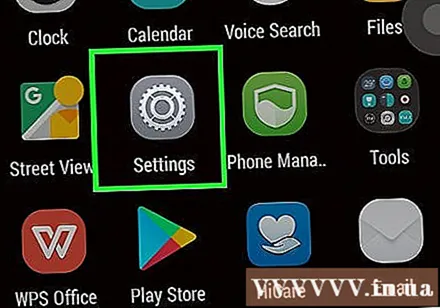
- Aplikacja Ustawienia może znajdować się w szufladzie aplikacji. Ikona szuflady aplikacji z matrycą punktową, zwykle umieszczona na ekranie głównym.

Upewnij się, że uzyskujesz dostęp do karty „Urządzenie”. Jeśli nie, dotknij odpowiedniej karty w lewym górnym rogu ekranu.
Przewiń w dół i dotknij Aplikacje (Podanie).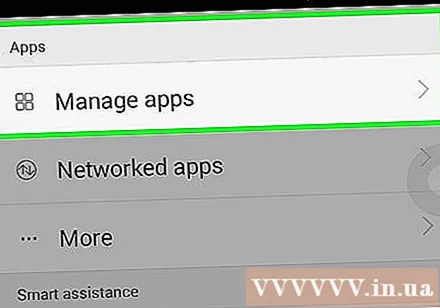
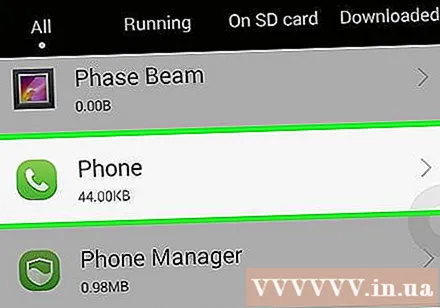
Kliknij Telefon (Telefon).
Wybierać Więcej ustawień (Dodaj ustawienia).
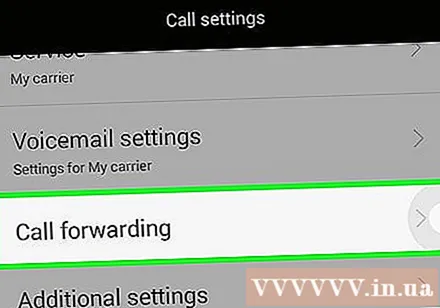
Kliknij Przekazywanie połączeń (Przekazywanie połączeń).
Wybierać Rozmowa głosowa (Rozmowa głosowa).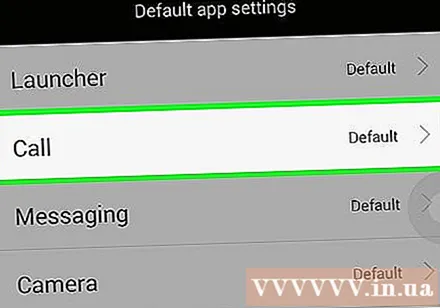
Wybierać Przekazuj, gdy zajęty (Przełącz, gdy telefon jest zajęty).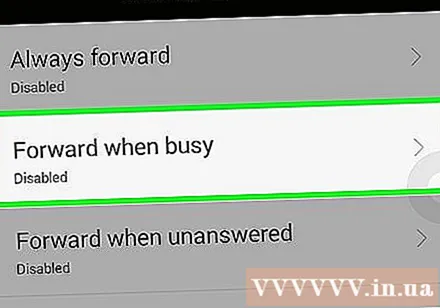
Kliknij Wyłączyć (Wyłączyć).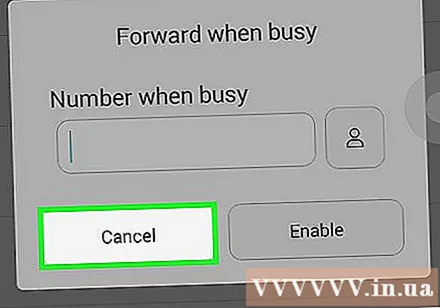
Naciśnij przycisk „Wstecz” z nosem skierowanym w przeciwną stronę u dołu telefonu.
Wybierać Przekaż dalej, gdy nieodebrane (Przekaż, gdy nie ma odpowiedzi).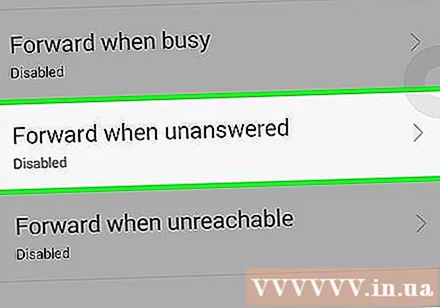
Kliknij Wyłączyć.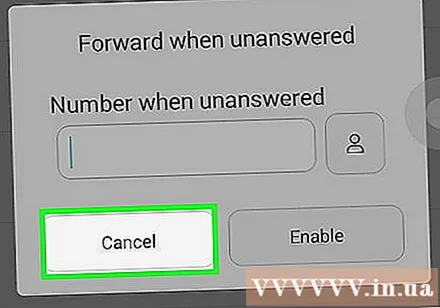
Kliknij przycisk „Wstecz”.
Kliknij Przekaż dalej, gdy nie osiągnięto (Przenieś, gdy niedostępny).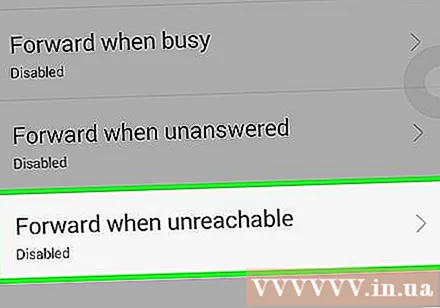
Kliknij Wyłączyć. Dlatego wszystkie opcje przekazywania połączeń są wyłączone, nie będziesz otrzymywać wiadomości głosowych od dzwoniącego. Reklama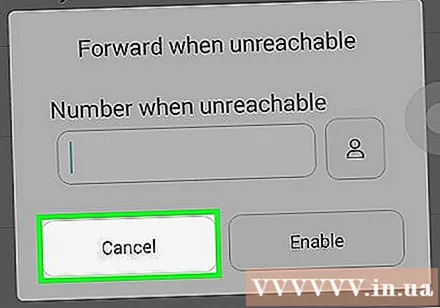
Metoda 2 z 2: użyj aplikacji No More Voicemail
Otwórz sklep z aplikacjami Google Play Store. Stuknij ikonę wielokolorowego trójkąta na ekranie głównym.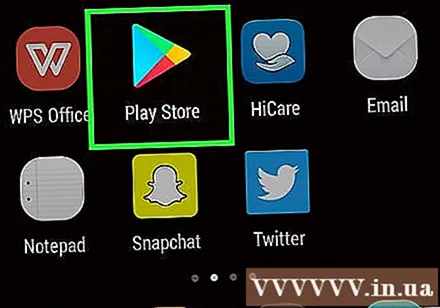
Kliknij ikonę lupy.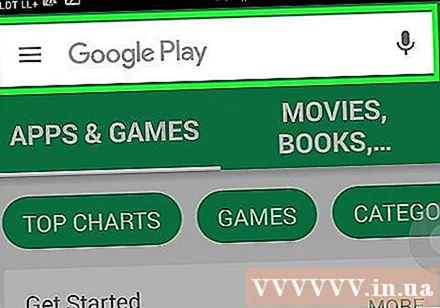
W pasku wyszukiwania wpisz „Brak poczty głosowej”.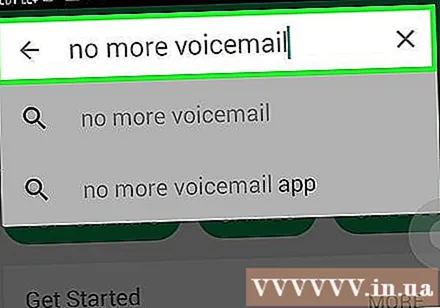
Kliknij Iść (Iść).
Kliknij wynik „Brak poczty głosowej”.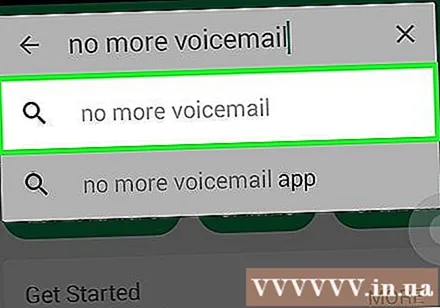
naciśnij przycisk zainstalować (Ustawienia) w prawej górnej części ekranu.
Kliknij Zaakceptować (Zaakceptuj) po wyświetleniu monitu. Rozpocznie się pobieranie aplikacji.
Kliknij otwarty aby otworzyć No More Voicemail. Ten przycisk pojawi się w Google Play po zakończeniu pobierania.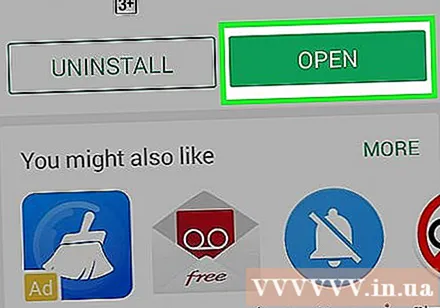
Kliknij Zaczynaj (Zaczynać).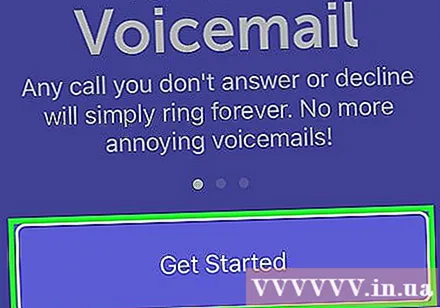
Wprowadź adres e-mail aktywacji.
Kliknij Zarejestruj się i kontynuuj (Zarejestruj się i kontynuuj).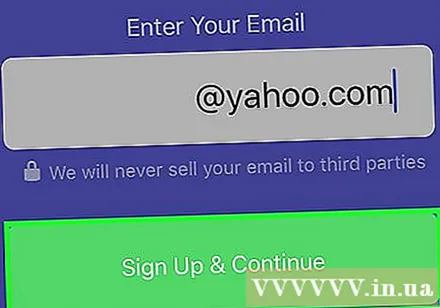
Kliknij Kopiuj (Kopiuj).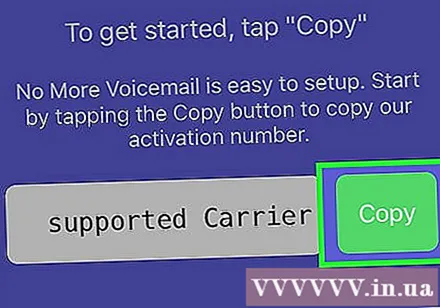
Postępuj zgodnie z instrukcjami wyświetlanymi na ekranie, łącznie z otwarciem aplikacji Dialer, wklejeniem właśnie skopiowanego numeru i nawiązaniem połączenia.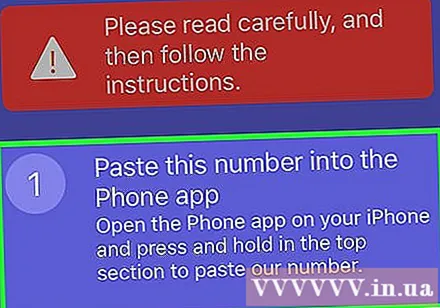
- Podczas wykonywania tego kroku nie wolno wyłączać aplikacji No More Voicemail.
Kliknij Potwierdzam, że wykonałem te czynności (Wykonałem te kroki). Aplikacja No More Voicemail jest skonfigurowana - nie będziesz już otrzymywać poczty głosowej z połączeń przychodzących.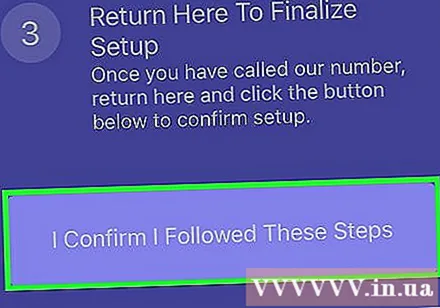
- Jeśli napotkasz problemy podczas pierwszej konfiguracji, powinieneś to zrobić jeszcze kilka razy. Niektórzy użytkownicy zgłaszali niepowodzenie pierwszej instalacji i musieli kilkakrotnie ponawiać próby pomyślnego zakończenia.
Rada
- Na niektórych telefonach z Androidem możesz wyłączyć pocztę głosową, otwierając sekcję Ustawienia, Kliknij Połączenie dobrze Połączenie (znajduje się na karcie Urządzenie), naciśnij Poczta głosowa (Poczta głosowa), kliknij dalej numer poczty głosowej (numer poczty głosowej) i usuń go.
Ostrzeżenie
- Niektórzy przewoźnicy nie pozwalają nam na wyłączenie poczty głosowej ze względu na zobowiązania umowne. W takim przypadku spróbuj zadzwonić do operatora i zapytać, czy może wyłączyć pocztę głosową.